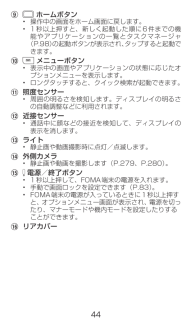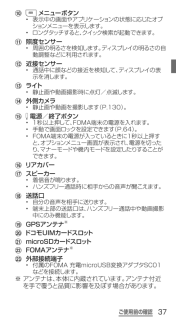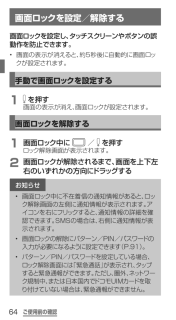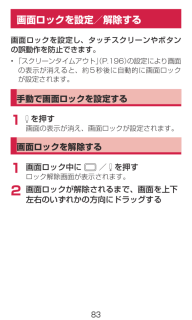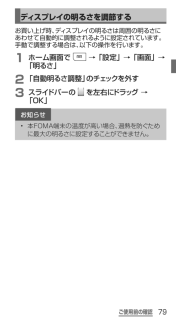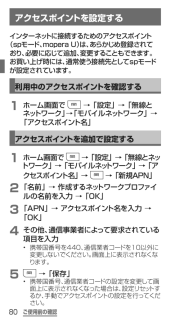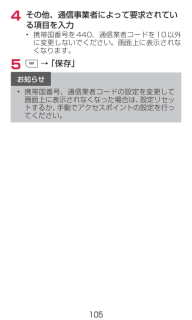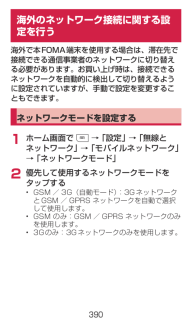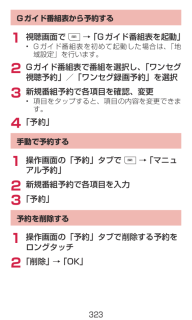Q&A
取扱説明書・マニュアル (文書検索対応分のみ)
"手動" 一致するキーワードは見つかりませんでした。
"手動"120 - 130 件目を表示
44i ホームボタン• 操作中の画面をホーム画面に戻します。• 1秒以上押すと、新しく起動した順に6件までの機能やアプリケーションの一覧とタスクマネージャ(P.98)の起動ボタンが表示され、タップすると起動できます。j メニューボタン• 表示中の画面やアプリケーションの状態に応じたオプションメニューを表示します。• ロングタッチすると、クイック検索が起動できます。k 照度センサー• 周囲の明るさを検知します。ディスプレイの明るさの自動調整などに利用されます。l 近接センサー• 通話中に顔などの接近を検知して、ディスプレイの表示を消します。m ライト• 静止画や動画撮影時に点灯/点滅します。n 外側カメラ• 静止画や動画を撮影します(P.279、P.280)。o 電源/終了ボタン• 1秒以上押して、FOMA端末の電源を入れます。• 手動で画面ロックを設定できます(P.83)。• FOMA端末の電源が入っているときに1秒以上押すと、オプションメニュー画面が表示され、電源を切ったり、マナーモードや機内モードを設定したりすることができます。p リアカバー
ご使用前の確認j メニューボタン• 表示中の画面やアプリケーションの状態に応じたオプションメニューを表示します。• ロングタッチすると、クイック検索が起動できます。k 照度センサー• 周囲の明るさを検知します。ディスプレイの明るさの自動調整などに利用されます。l 近接センサー• 通話中に顔などの接近を検知して、ディスプレイの表示を消します。m ライト• 静止画や動画撮影時に点灯/点滅します。n 外側カメラ• 静止画や動画を撮影します(P.130)。o 電源/終了ボタン• 1秒以上押して、FOMA端末の電源を入れます。• 手動で画面ロックを設定できます(P.64)。• FOMA端末の電源が入っているときに1秒以上押すと、オプションメニュー画面が表示され、電源を切ったり、マナーモードや機内モードを設定したりすることができます。p リアカバーq スピーカー• 着信音が鳴ります。• ハンズフリー通話時に相手からの音声が聞こえます。r 送話口• 自分の音声を相手に送ります。• 端末上部の送話口は、ハンズフリー通話中や動画撮影中にのみ機能します。s GPSアンテナ※t ド...
ご使用前の確認画面ロックを設定/解除する画面ロックを設定し、タッチスクリーンやボタンの誤動作を防止できます。• 画面の表示が消えると、約5秒後に自動的に画面ロックが設定されます。手動で画面ロックを設定する1 を押す画面の表示が消え、画面ロックが設定されます。画面ロックを解除する1 画面ロック中に / を押すロック解除画面が表示されます。2 画面ロックが解除されるまで、画面を上下左右のいずれかの方向にドラッグするお知らせ• 画面ロック中に不在着信の通知情報があると、ロック解除画面の左側に通知情報が表示されます。アイコンを右にフリックすると、通知情報の詳細を確認できます。SMSの場合は、右側に通知情報が表示されます。• 画面ロックの解除にパターン/PIN/パスワードの入力が必要になるように設定できます(P.91)。• パターン/PIN/パスワードを設定している場合、ロック解除画面には「緊急通話」が表示され、タップすると緊急通報ができます。ただし、圏外、ネットワーク規制中、または日本国内でドコモUIMカードを取り付けていない場合は、緊急通報ができません。64
83画面ロックを設定/解除する画面ロックを設定し、タッチスクリーンやボタンの誤動作を防止できます。• 「スクリーンタイムアウト」(P.196)の設定により画面の表示が消えると、約5秒後に自動的に画面ロックが設定されます。手動で画面ロックを設定する1 を押す画面の表示が消え、画面ロックが設定されます。画面ロックを解除する1 画面ロック中に / を押すロック解除画面が表示されます。2 画面ロックが解除されるまで、画面を上下左右のいずれかの方向にドラッグする
ご使用前の確認ディスプレイの明るさを調節するお買い上げ時、ディスプレイの明るさは周囲の明るさにあわせて自動的に調整されるように設定されています。手動で調整する場合は、以下の操作を行います。1 ホーム画面で → 「設定」 → 「画面」 → 「明るさ」2 「自動明るさ調整」のチェックを外す3 スライドバーの を左右にドラッグ → 「OK」お知らせ• 本FOMA端末の温度が高い場合、過熱を防ぐために最大の明るさに設定することができません。79
ご使用前の確認アクセスポイントを設定するインターネットに接続するためのアクセスポイント(spモード、mopera U)は、あらかじめ登録されており、必要に応じて追加、変更することもできます。お買い上げ時には、通常使う接続先としてspモードが設定されています。利用中のアクセスポイントを確認する1 ホーム画面で → 「設定」 → 「無線とネットワーク」→「モバイルネットワーク」 → 「アクセスポイント名」アクセスポイントを追加で設定する1 ホーム画面で → 「設定」 → 「無線とネットワーク」 → 「モバイルネットワーク」 → 「アクセスポイント名」 → → 「新規APN」2 「名前」 → 作成するネットワークプロファイルの名前を入力 → 「OK」3 「APN」 → アクセスポイント名を入力 → 「OK」4 その他、通信事業者によって要求されている項目を入力• 携帯国番号を440、通信業者コードを10以外に変更しないでください。画面上に表示されなくなります。5 → 「保存」• 携帯国番号、通信業者コードの設定を変更して画面上に表示されなくなった場合は、設定リセットするか、手動でアクセスポイントの...
1054 その他、通信事業者によって要求されている項目を入力• 携帯国番号を440、通信業者コードを10以外に変更しないでください。画面上に表示されなくなります。5 → 「保存」お知らせ• 携帯国番号、通信業者コードの設定を変更して画面上に表示されなくなった場合は、設定リセットするか、手動でアクセスポイントの設定を行ってください。
390海外のネットワーク接続に関する設定を行う海外で本FOMA端末を使用する場合は、滞在先で接続できる通信事業者のネットワークに切り替える必要があります。お買い上げ時は、接続できるネットワークを自動的に検出して切り替えるように設定されていますが、手動で設定を変更することもできます。ネットワークモードを設定する1 ホーム画面で → 「設定」 → 「無線とネットワーク」 → 「モバイルネットワーク」 → 「ネットワークモード」2 優先して使用するネットワークモードをタップする• GSM / 3G(自動モード):3GネットワークとGSM / GPRSネットワークを自動で選択して使用します。• GSMのみ:GSM /GPRSネットワークのみを使用します。• 3Gのみ:3Gネットワークのみを使用します。
223お知らせ• パソコンや他の携帯電話とメールを送受信した場合、利用環境によっては絵文字やHTMLメールなどの内容が正しく表示されない場合があります。• FOMA端末でEメールを送受信するとEメールのサーバーと同期が行われ、「受信トレイ」など同期するように設定されている項目は、同期時のサーバーと同じ状態になります。ご利用料金について• Eメールの送受信では、画面に表示される文字や画像以外に通信が必要なデータが含まれており、その部分も課金の対象となります。Eメールアカウントを設定するメールアドレスとパスワードを入力すると、Eメールアカウントの設定を自動的に取得して設定が行われます。• 自動で設定できない場合や、手動で設定する場合は、受信設定や送信設定を入力する必要があります。あらかじめ必要なEメールアカウント設定の情報をご用意ください。1 ホーム画面で「アプリ」 → 「Eメール」 2件目のメールアカウントを設定する場合ホーム画面で「アプリ」→「Eメール」→アカウント名をタップする→→「アカウント追加」をタップします。
323Gガイド番組表から予約する1 視聴画面で → 「Gガイド番組表を起動」• Gガイド番組表を初めて起動した場合は、「地域設定」を行います。2 Gガイド番組表で番組を選択し、「ワンセグ視聴予約」/「ワンセグ録画予約」を選択3 新規番組予約で各項目を確認、変更• 項目をタップすると、項目の内容を変更できます。4 「予約」手動で予約する1 操作画面の「予約」タブで → 「マニュアル予約」2 新規番組予約で各項目を入力3 「予約」予約を削除する1 操作画面の「予約」タブで削除する予約をロングタッチ2 「削除」 → 「OK」